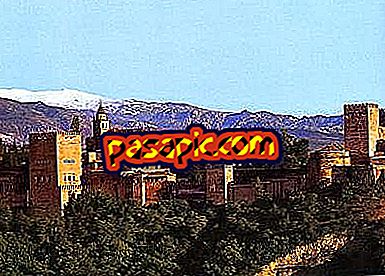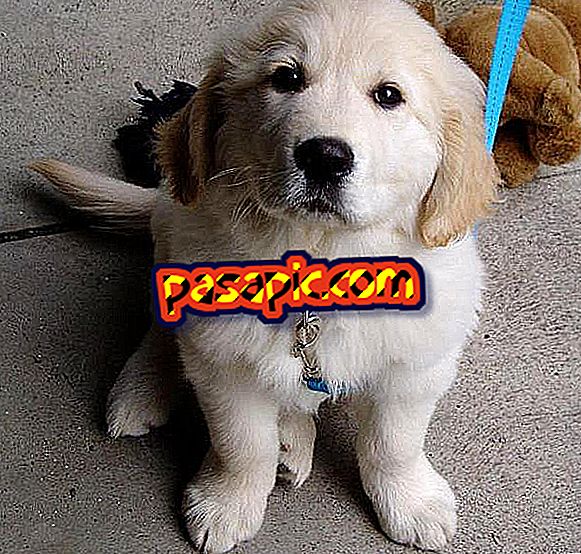Comment activer le correcteur dans Outlook

Qui n'a pas demandé comment un mot est écrit en écrivant un email? Pour résoudre ces problèmes et éviter que nos courriels ne contiennent des fautes d'orthographe susceptibles de donner une mauvaise impression au destinataire, nous pouvons utiliser le correcteur Outlook . Puisque nous allons expliquer comment activer le correcteur dans Outlook, ce qui est une opération très simple car le correcteur est intégré à Outlook même, la version de ce programme que nous allons utiliser comme référence est celle de 2010.
1
Dans certaines des versions les plus récentes d'Outlook, vous pouvez vérifier l'orthographe de ce que vous venez d'écrire dans le courrier électronique que vous souhaitez envoyer à tout moment pendant que vous l'écrivez. Vous devez simplement aller à l'option "Révision" et cliquer sur "Orthographe et grammaire" . Mais vous pouvez aussi avoir cette option toujours à portée de main en la plaçant dans la barre d’outils avec les autres options de base, afin de pouvoir y accéder rapidement.
2
Une fois l’email écrit, la première chose à faire pour activer le correcteur Outlook est de cliquer sur " Fichier", de cliquer sur "Options" et lorsque la fenêtre des options s’ouvrira, nous irons dans "Mail" .

3
Dans le menu qui apparaît sur "Rédiger les messages", cochez la case "Toujours vérifier l'orthographe avant l'envoi" . Alors seulement, nous aurons le correcteur Outlook activé en permanence. Si nous ne la laissons pas cochée, nous devrons répéter le processus à chaque fois que nous voulons activer le correcteur pour l'un de nos courriels.
Enfin, lorsque nous cliquons sur envoyer, le correcteur orthographique s’ouvrira automatiquement, ce qui nous évitera les fautes d’orthographe dans nos courriels.
4
Depuis que nous avons ouvert le menu, nous pouvons l’utiliser pour configurer les options du correcteur orthographique à notre convenance. Pour ce faire, cliquez sur "Orthographe et autocorrection", le bouton qui apparaît à droite des options. Parmi les options d'autocorrection, il est important d'omettre les mots contenant des nombres, des adresses Internet ou ceux en majuscules. Parfois, le relecteur estime que ce sont des fautes d'orthographe et les corrige. Il est donc préférable d'indiquer que ce n'est pas le cas.
5
Une autre chose est qu'au lieu du programme de messagerie du package Office, nous utilisons Outlook.com et envoyons l'e-mail directement à partir du site Web . Dans ce cas, l'activer est également très simple: lorsque nous commencerons à écrire, nous verrons que dans la barre située en haut de l'écran, l'option "Vérification orthographique" apparaît. Il suffit de cliquer dessus pour activer le correcteur Outlook.
6
Si à côté de "Envoyer", "Insérer" et "Enregistrer" vous ne voyez pas l'option de vérification orthographique, vous verrez probablement trois points . Si vous cliquez dessus, un panneau déroulant s'ouvrira, qui parmi d'autres options nous offre le correcteur.
7
Donc, le correcteur orthographique dans Outlook.com ne vous apparaît-il pas? Ensuite, il y a deux possibilités:
- La première est que votre version du navigateur est obsolète. Essayez donc de mettre à jour le navigateur pour voir s'il y a plus de chance.
- Si la vérification orthographique n'apparaît toujours pas dans la dernière version de votre navigateur, il se peut que le navigateur que vous utilisez ne soit pas compatible avec cette option; vous devrez donc utiliser un autre navigateur pour envoyer vos courriels.